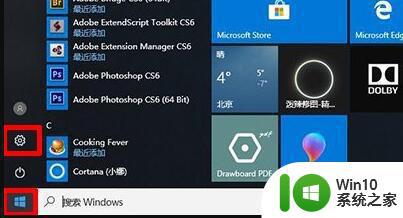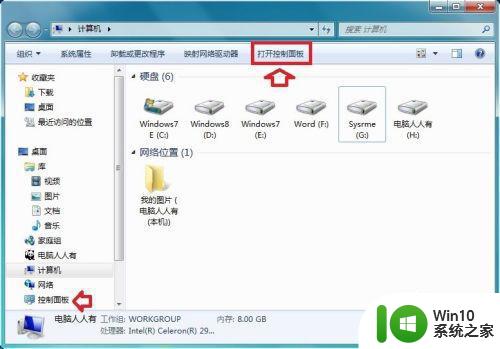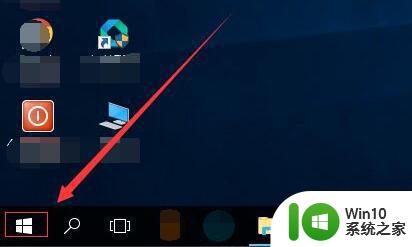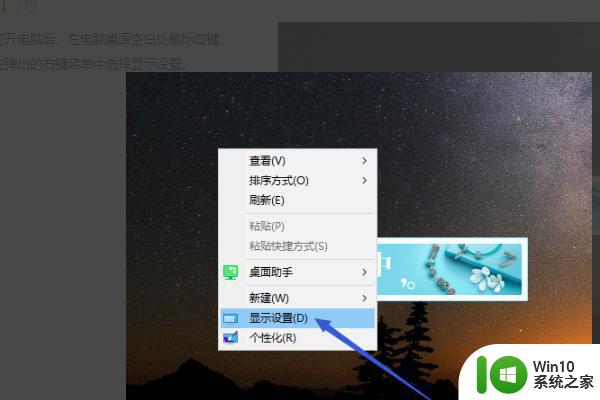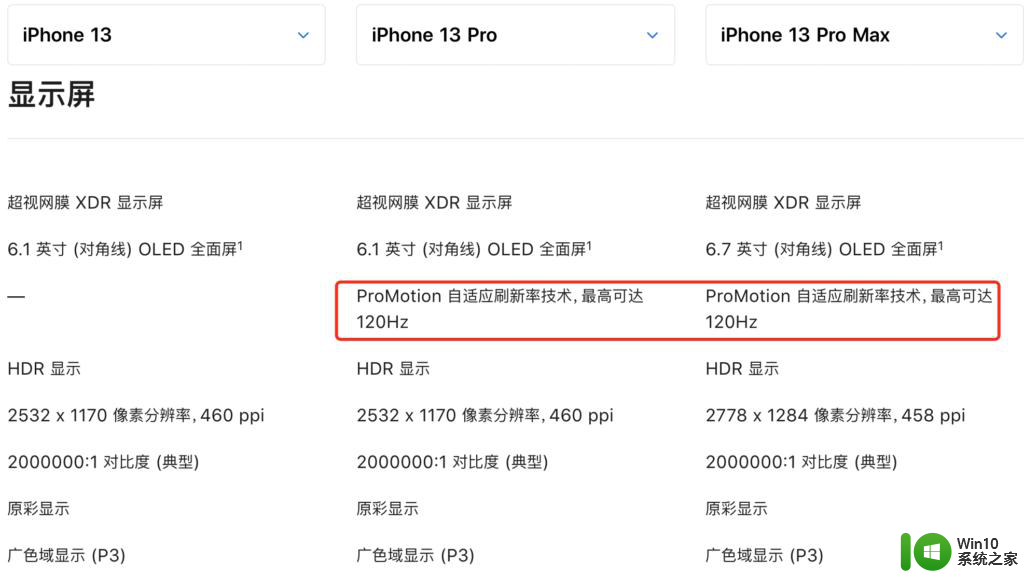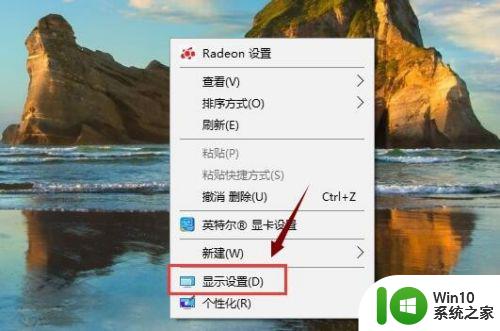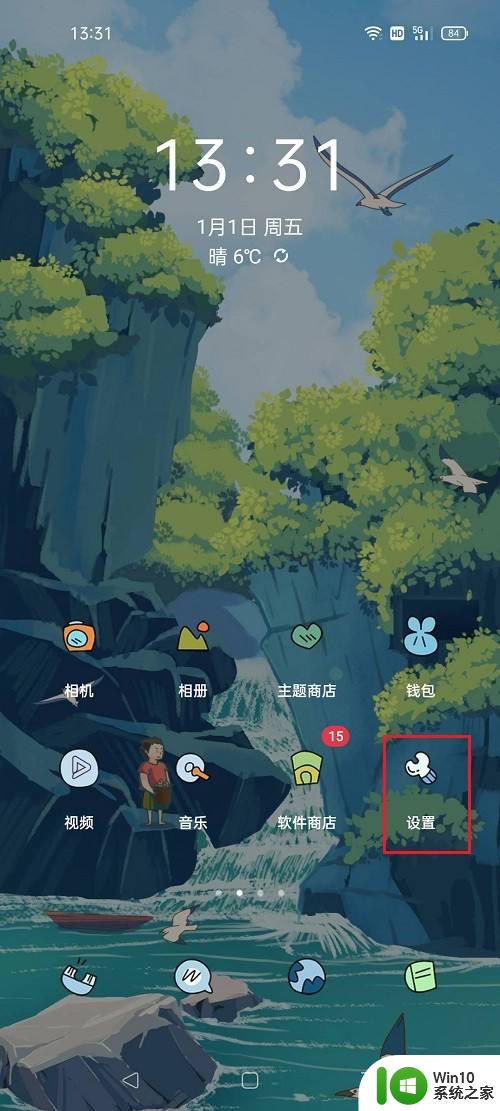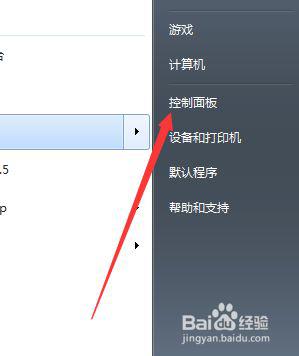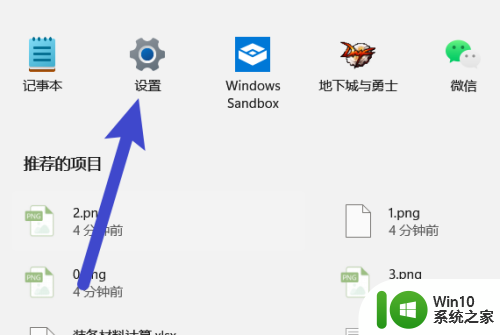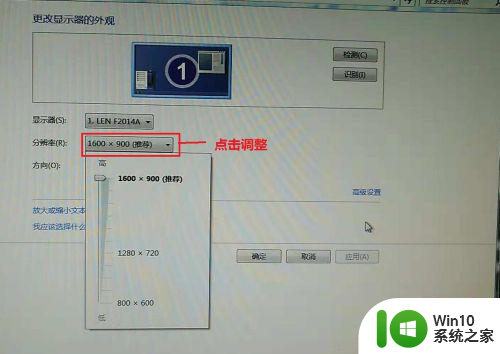电脑显示器刷新率如何设置 如何调整显示器的刷新频率
更新时间:2023-07-06 16:32:32作者:jiang
电脑显示器刷新率如何设置,电脑显示器的刷新率是指屏幕上图像更新的频率,通常以赫兹(Hz)为单位,较高的刷新率可以提供更平滑、流畅的图像显示效果。要设置电脑显示器的刷新率,可以通过操作系统的显示设置进行调整。在Windows系统中,打开显示设置,找到高级显示设置,然后选择适合自己显示器的刷新率即可。对于调整显示器的刷新频率,多数显示器都可以在其菜单中进行设置。通过适当调整刷新率,我们可以获得更好的视觉体验,尤其对于游戏和视频等动态内容的观看,调整合适的刷新率显得尤为重要。
解决方法:
1、桌面鼠标右键,点击显示设置。
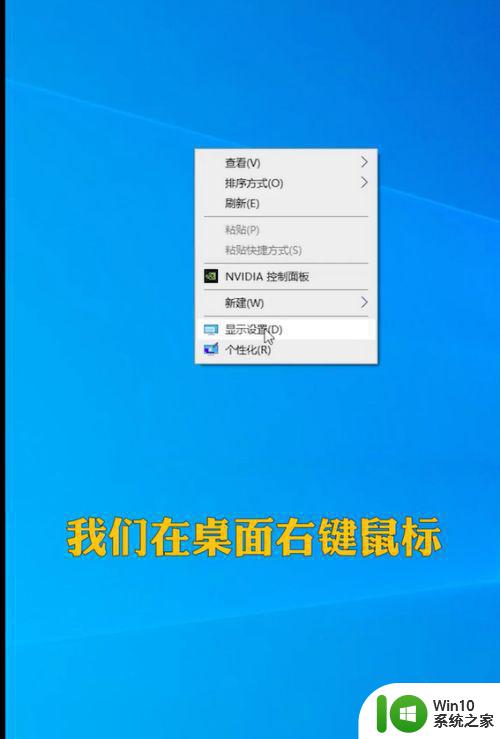
2、点击高级显示设置,点击显示器1的显示适配器属性。
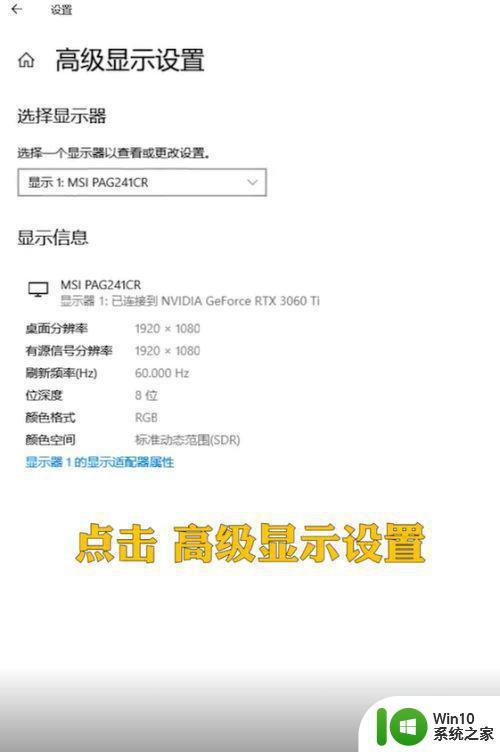

3、点击监视器,将屏幕刷新率调成144Hz,最后点击应用就完成了。
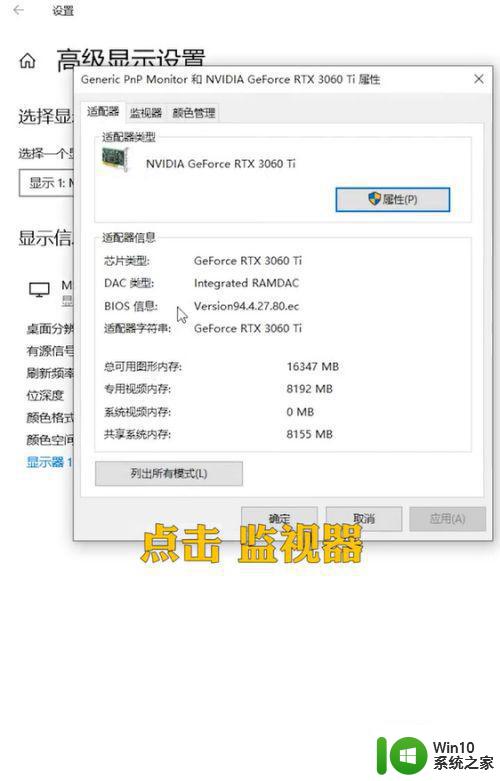
以上就是电脑显示器刷新率如何设置的全部内容,如果你遇到这种情况,可以按照小编的操作步骤进行解决,非常简单快速,让你一步到位。